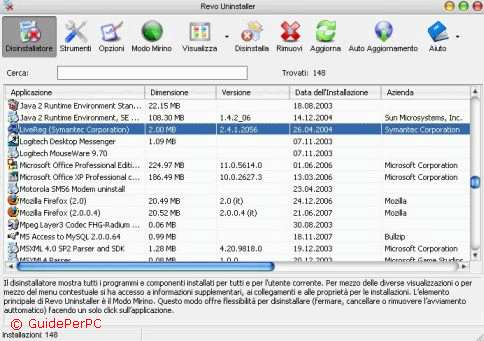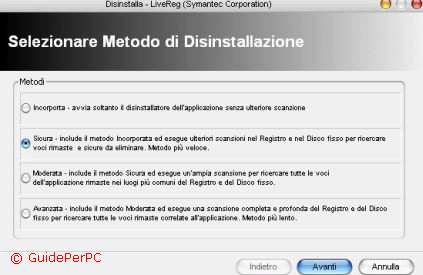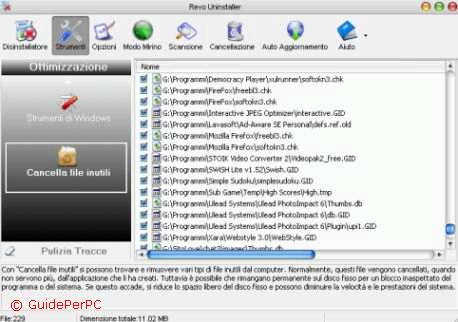Home | Guide Software | Guide Hardware | Download | Articoli | Forum | Cerca nel sito | Contatti
| |||||
|
|
Disinstallare programmi e rimuovere file inutili dal pc
Per disinstallare un programma che non si desidera o che non si utilizza più esiste una procedura di uninstall apposita per ogni programma, di norma si trova la relativa icona uninstall dal menu di Windows Tutti i programmi e scegliendo il percorso nel menu dove si trova la cartella del programma. Oppure ancora da Risorse del Computer --> Installazione applicazioni si genera una visuale di tutte le applicazioni installate in Windows e da qui è possibile rimuovere quelle indesiderate.. A volte può capitare, per cancellazione di qualche file importante o errori del programma stesso, che la disinstallazione sia impossibile o non vada a buon fine: ci si ritrova allora, nel minore dei mali, ad avere una icona nel menu Installazione Applicazioni riportante la presenza di un programma di cui magari sono già stati cancellati i relativi file dal pc. Altre volte ancora può capitare invece che la disinstallazione si limiti a cancellare i file e le icone del programma dal pc, ma non i relativi riferimenti scritti nel registro di sistema durante l'installazione del software stesso.
Un programma gratuito per disinstallare e rimuovere tutte le tracce di un programma è Revo Uninstaller, software per Windows scaricabile dal sito RevoUninstaller. Installato e lanciato il programma, apparirà una schermata riportante tutti i programmi che risultano installati (correttamente e non). Dal pulsante visualizza si può ciclare tra diverse visualizzazioni, tra cui quella sottostante che riporta il nome dell'applicazione, dimensioni su disco, versione, data in cui si è installato il programma e l'azienda produttrice.
Cliccare sul nome del programma da disinstallare per evidenziarlo e quindi cliccare sul pulsante Disinstalla: segue la schermata con la scelta del metodo di disinstallazione, dalla Incompleta (avvia solo il disinstallatore normale, come quello che si avvierebbe da Installazione Applicazioni) a quella più Avanzata (scansione anche il dico fisso e il registro di sistema in ricerca di eventuali file non rimossi e richiami ormai inutili nelle chiavi del registro al programma).
Con Avanti si procede alla disinstallazione. Se non dovesse funzionare, si può ripetere la stessa procedura cliccando sul pulsante Rimuovi del menu di Revo Uninstaller anziché su Disinstalla.
Dal pulsante Strumenti si può accedere ad un menu laterale a sinistra (Ottimizzazione e Pulizia Tracce). Ottimizzazione consente di visualizzare le applicazioni caricate all'avvio del sistema operativo (e eventualmente deselezionarle per rimuoverle o stopparle) e di vedere i file inutili presenti su pc (pulsante Cancella File Inutili). In quest'ultimo caso, cliccare prima l'icona Cancella File Inutili, quindi in alto Scansione per avviare la scansione del pc, al termine della quale saranno elencati tutti i file inutili rimasti sul pc magari perchè salvati da programmi successivamente rimossi. Sarà possibile quindi rimuovere tutti i file vistati (pulsante cancellazione in alto).
Da Pulizia Tracce invece è possibile rimuovere i file temporanei e inutili del browser, di office, di Windows; da Rimozione Prove si possono rimuovere completamente le tracce lasciate dai file già cancellati, ma di cui comunque continua a rimanere una sottotraccia nei dischi rigidi del pc e che sarebbe ancora possibile recuperare con programmi appositi. Tramite il pulsante Cancellazione Distruttiva infine è possibile cancellare un file presente su pc senza lasciarne traccia, ossia farne Wiping (operazione irreversibile).
Articoli Correlati: Wiping dei file su disco fisso
|
|||